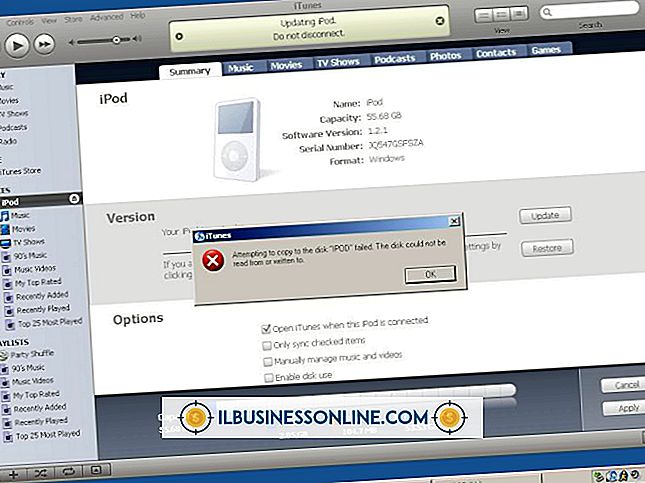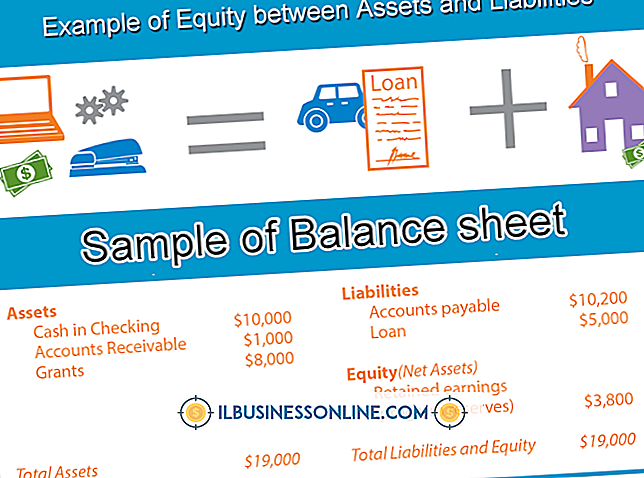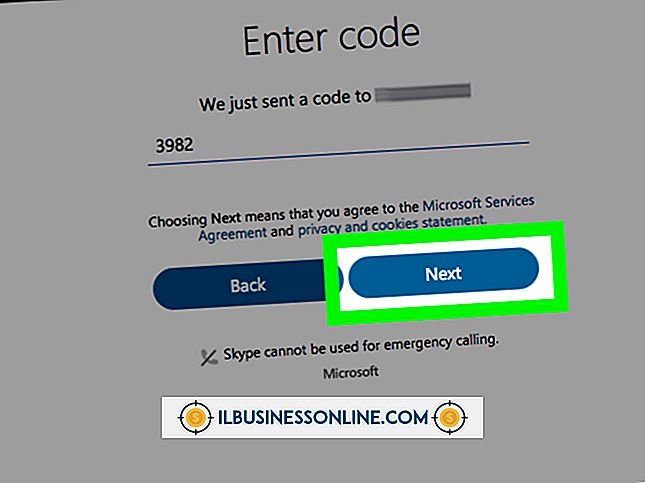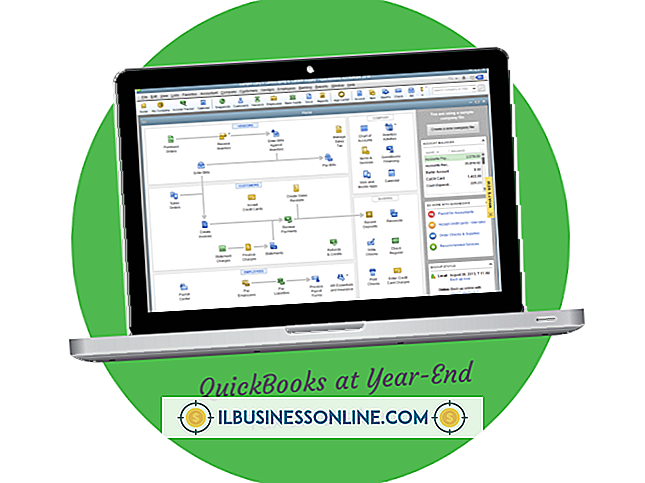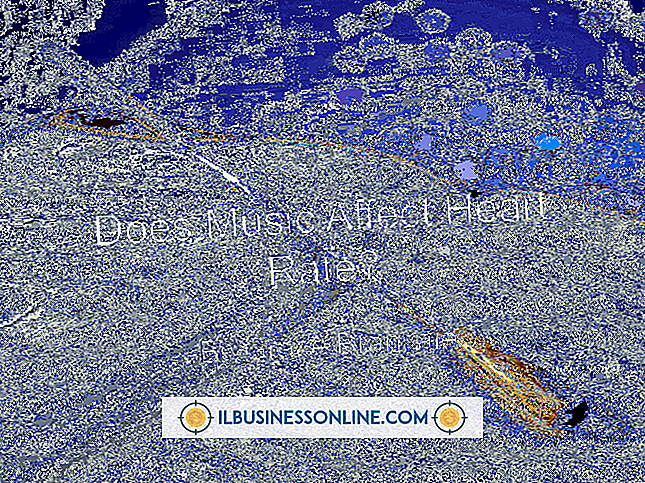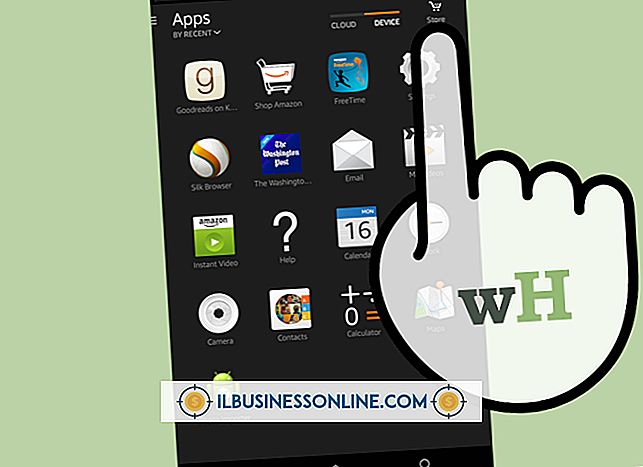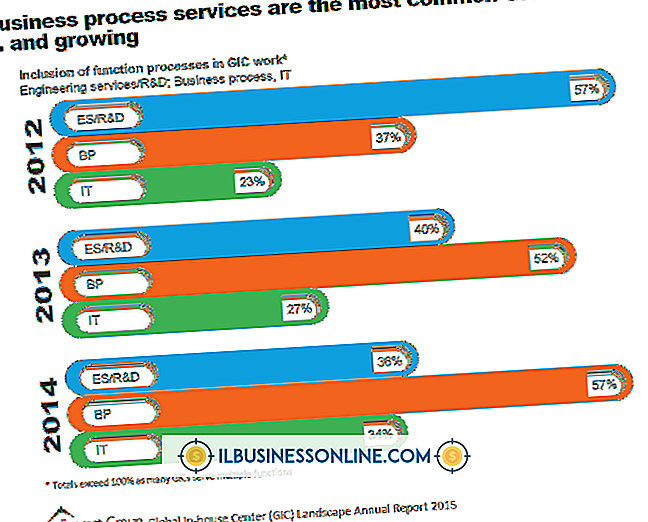Problemen met Gmail SMTP-server

Het e-mailplatform van Google hoeft niet op het web te zijn gebaseerd. U kunt Gmail configureren om op kantoor te werken met Outlook of Outlook Express door POP of IMAP te gebruiken om berichten te verzenden en ontvangen met uw e-mailclient. Zowel POP als IMAP gebruiken Simple Mail Transfer Protocol om te communiceren met de Google-servers, en soms ontmoet SMTP problemen waardoor u geen e-mail kunt verzenden of ontvangen.
Serverproblemen
Hoewel het erg zeldzaam is, kunnen de enorme servers van Google van tijd tot tijd worden onderbroken voor onderhoud. Gmail maakt gebruik van dezelfde servers als SMTP, dus als u geen toegang kunt krijgen tot uw e-mail op internet, kunt u deze niet openen op Outlook of uw mobiele telefoon. Als u een foutmelding ontvangt waarin wordt verwezen naar een "time-out" of "server tijdelijk niet beschikbaar", wacht u enkele minuten en probeert u vervolgens via een webbrowser in te loggen bij uw account om te zien of deze toegankelijk is. Gmail beveelt aan om een uur te wachten voordat je het opnieuw kunt proberen als je account offline is.
instellingen
Gebruik bij het configureren van uw Gmail-account voor POP of IMAP nauwkeurige instellingen om ervoor te zorgen dat Outlook toegang heeft tot de e-mailservers van Google. Deze instellingen kunnen variëren van account tot account, maar Google heeft een handige webgebaseerde tool om de specifieke instellingen voor uw account te bevestigen. Meld u aan bij uw Gmail-account op internet, klik op het tandwielvormige pictogram 'Instellingen', kies 'Instellingen', klik op 'Doorsturen en POP / IMAP' en scrol vervolgens naar beneden en klik op 'Configuratie-instructies'. De eerste keer Als u dit doet, ziet u een koppeling met het label 'OK, bevestig mijn instellingen'. Klik hierop om Google SMTP-instellingen specifiek voor uw account en e-mailclient te laten weergeven.
Schakel POP / IMAP in
Voordat u SMTP met uw Gmail-account kunt gebruiken, moet u Google vertellen dat u toestemming geeft om uw account vanaf andere plaatsen te openen. U kunt de Google SMTP-instellingen online vinden, maar totdat u tegen Gmail zegt dat u POP / IMAP wilt inschakelen, hebt u geen toegang tot de SMTP-server. Log in bij Gmail, klik op het tandwielvormige pictogram 'Instellingen', selecteer 'Instellingen', klik op 'Doorsturen en POP / IMAP' en klik vervolgens op 'IMAP inschakelen'. Google raadt aan IMAP te kiezen via POP, omdat IMAP twee manier communicatie - wat betekent dat uw Gmail-account zal synchroniseren tussen Outlook, het web en uw telefoon.
Instellingen tweak
Als u bij het instellen van SMTP in Outlook of op uw telefoon de basisconfiguratie-instellingen hebt gebruikt om verbinding te maken met de SMTP-server, hebt u nog steeds een aantal opties. Wanneer u een nieuw e-mailaccount in Outlook of op een smartphone instelt, ziet u een plaats om poortinformatie in te voeren, een veilige socket waarmee uw e-mail verbinding maakt op de server van Google. In Outlook staan de velden voor poorten in het nieuwe accountinstellingsscherm. Zoek op uw telefoon naar 'Geavanceerde opties'. Google biedt een paar verschillende poorten voor toegang tot zijn SMTP-servers, dus als u Gmail in Outlook instelt met poorten 465 of 587, wijzigt u de instellingen om te zoeken naar de SMTP-server op poort 25 - en zorgt u ervoor dat SSL is ingeschakeld.